|
|
使用Windows 7操作系统开机提示自动修复,无法正常进入操作系统,经分析得出以下解决方法,感兴趣的朋友不要错过
" h! j2 u, V [# Y -
$ M; H' O% g% z6 n6 \* C. D. o 使用Windows 7操作系统开机提示自动修复,无法正常进入操作系统。经过分析,部分系统修复报错文件为:X:\Windows\system32\drivers\spoon.sys 如下图:
" ~& }# R' c& L 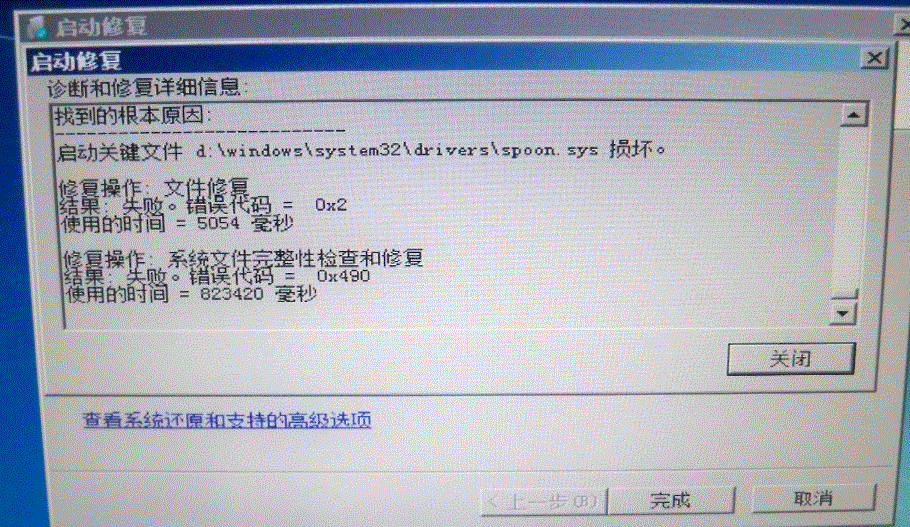
# Y# D) D5 I2 |5 ^& Q& X, w 解决方法:5 k8 n0 S1 }+ p6 O) u
方法一:
4 z [# B' |& F0 e( C: @7 X 1. 开机连续敲击键盘“F8 ”按键,进入“系统萝卜家园高级选项菜单 ”,选择“最后一次正确配置 ”如下图:
; ^' w3 }! B2 m6 P$ i m 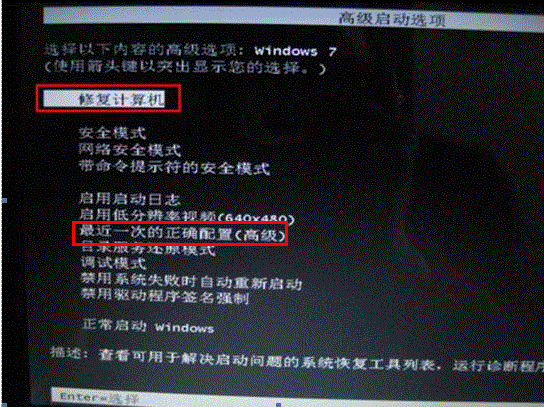 4 g; ~3 k2 X" m; r/ L9 f: Y% s 4 g; ~3 k2 X" m; r/ L9 f: Y% s
2. 如可以常进入操作系统,请指导用户删除如下路径的spoon.sys 文件:
, N) v; g; E0 D- N! G 路径:X:\Windows\system32\drivers\spoon.sys(X代表系统安装盘符,一般为C盘)
/ p1 }: M4 [0 ~3 }9 Q! v" S 方法二:) z7 G. L' l. i- S6 ~/ S( q1 N
若无法通过‘最后一次正确配置’ 进入操作系统,请按‘F8’调出‘高级启动选项菜单’,
3 z: T$ Y6 D: R/ i 选择‘带命令行提示符的安全模式’, 输入如下命令删除spoon.sys 文件:" T. ~1 O6 K+ a$ Z$ p5 y O, s
del X:\windows\system32\Drivers\spoon.sys (X代表系统安装盘符,一般为C盘)8 g2 Z2 z. s6 d% \7 X7 [5 V
方法三:3 ^" x2 k% P( V0 Z$ ^
上述方案无效,请备份好重要数据,通过一键恢复或重新电脑公司安装操作系统解决,同时暂停您当前杀毒软件的自动更新功能。
. W0 t n5 z5 S0 r6 X& V9 v/ j A9 h |
|